Para adicionar um novo ponto a uma curva:
- Clique na guia Ferramentas de Curva > painel Modificar > Adicionar.
- Utilize a caixa de diálogo Inserir Ponto na Curva para inserir um novo ponto na curva:

- Selecione uma guia para especificar o método para adicionar o ponto. Escolha entre os seguintes:
Valor do parâmetro — Para inserir um ponto e um valor de parâmetro específico.
Por exemplo, para adicionar um novo ponto a meia distância entre os pontos 1 e 2:
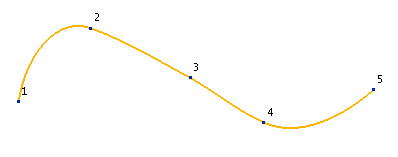
- Insira o Valor paramétrico de onde você deseja que o novo ponto seja posicionado.
Por exemplo, insira um Valor de 1,5. Esse é o valor paramétrico a meia distância entre os pontos 1 e 2.
O novo ponto é adicionado na metade do percurso entre os pontos 1 e 2. Esse ponto é numerado como 2, e o ponto 2 é renumerado para 3. O ponto 2 passa a ser o ponto selecionado:
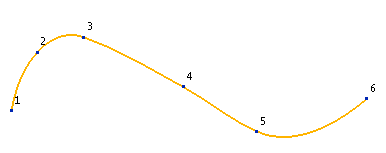
- Se você quiser adicionar outro ponto na metade do percurso entre 3 e 4, insira um valor de 3,5.
Pelo ponto mais próximo — Para inserir um ponto na curva o mais próximo possível de um ponto especificado. Para especificar o ponto:
- Insira as coordenadas X Y Z ou clique no botão Posição
 para abrir a caixa de dialogo Posição, que permite utilizar ferramentas de entrada de posição.
para abrir a caixa de dialogo Posição, que permite utilizar ferramentas de entrada de posição.
Distância a Partir do Ponto — Para inserir um ponto na curva em uma distância especificada do ponto selecionado no momento. Se não houver nenhum ponto selecionado, será usado o ponto 1.
- Insira a Distância em relação ao ponto atual onde você deseja posicionar o novo ponto.
Por exemplo, para adicionar um novo ponto a 10 unidades do ponto 1, configure a Distância como 10:
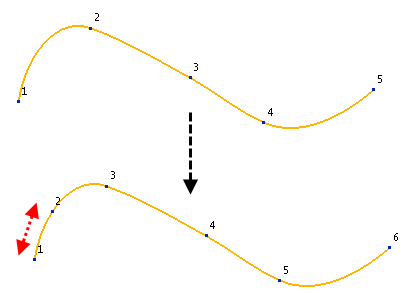
Interseção com Plano de Trabalho — Para inserir um ponto onde o plano principal de um plano de trabalho ativo faz interseção com um ponto.
Por exemplo, o plano YZ do plano de trabalho ativo é exibido fazendo interseção com a curva no ponto 3:
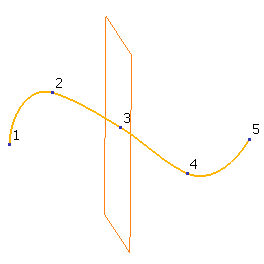
- Insira um valor de Offset para especificar o offset do plano de trabalho em que você deseja que o novo ponto seja posicionado na curva. A ilustração do plano é atualizada para mostrar o novo valor. Por exemplo, insira um valor de offset de 20. Um novo ponto é adicionado onde o plano YZ do plano de trabalho ativo faz interseção com o ponto de offset:
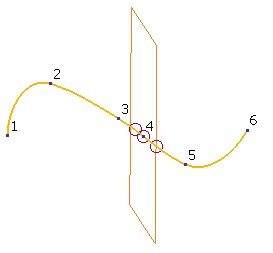
- Insira o Valor paramétrico de onde você deseja que o novo ponto seja posicionado.
- Clique em Aplicar para inserir o novo ponto à curva. O novo ponto torna-se o ponto atual.
Os pontos são renumerados para refletir a alteração.